鼠标的灵敏度直接影响到用户的操作手感,特别是对于游戏玩家来说,鼠标的灵敏度设置非常只要,那么在windows7系统中怎么设置鼠标灵敏度呢?方法很简单,你先右键打开个性化面板,在左侧栏目就能找到“更改鼠标指针”,进入之后切换到指针选项,就可以在打开界面中设置指针移动速度即鼠标灵敏度了。
windows7怎么设置鼠标灵敏度:
1、在桌面的空白处点击右键,在弹出的菜单中选择“个性化(R)”。

2、在个性化页面中,选择“更改鼠标指针”。
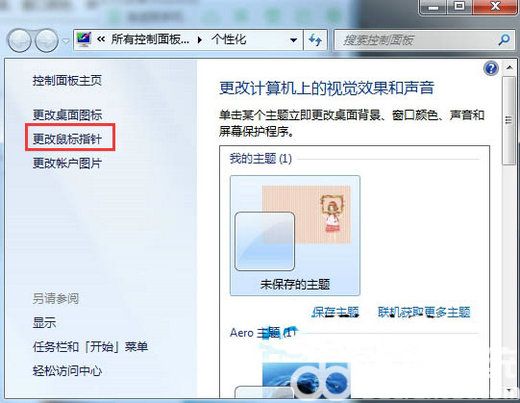
3、打开窗口以后,在页面上方找到“指针选项”,进行设置,设置完成后,点击应用即可。
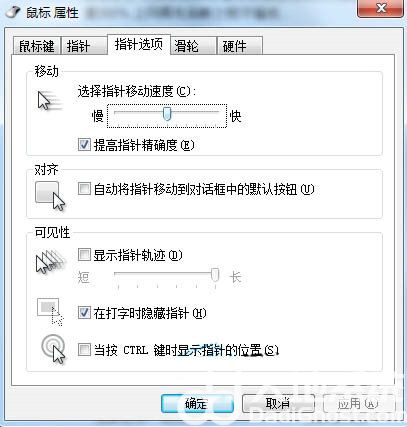
以上就是windows7怎么设置鼠标灵敏度 windows7鼠标灵敏度怎么调的全部内容了,希望能帮到大家!

大小:52.2M

大小:6.7M

大小:14.6M

大小:89.4M

大小: